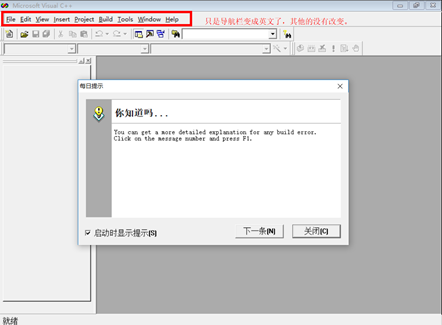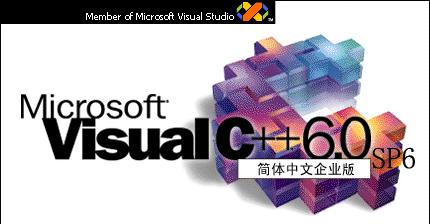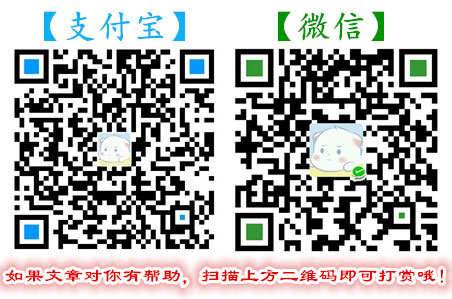VC6.0安装包下载链接
蓝奏云链接:https://www.lanzous.com/i5rzu1i
百度网盘链接:https://pan.baidu.com/s/1Fv-k1-2-cCMNxHkmbnW0lA 提取码:0awg
解压打开软件
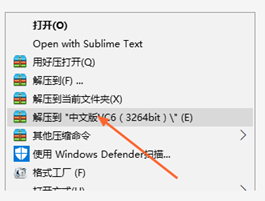
运行Setup安装
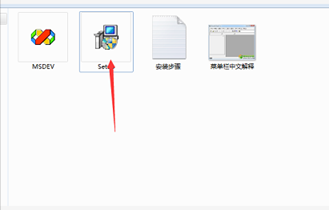
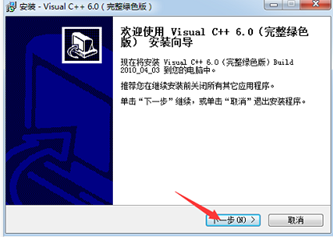
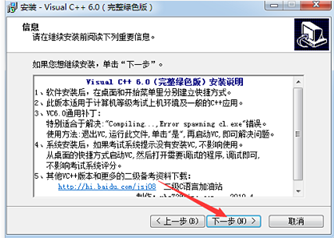
选择安装路径
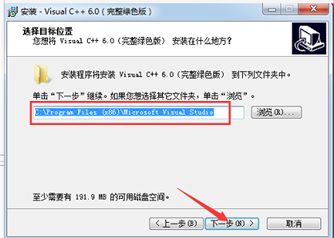
创建桌面快捷方式
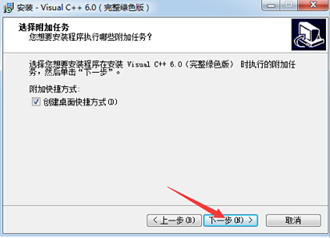
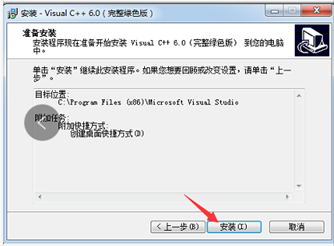
完成安装,运行打开
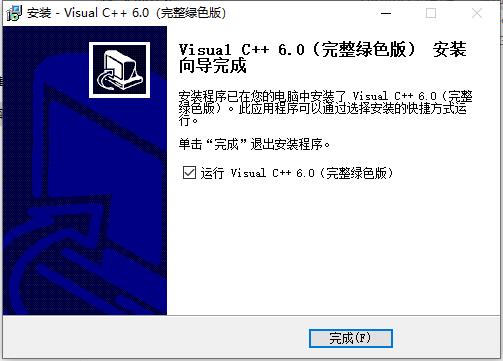
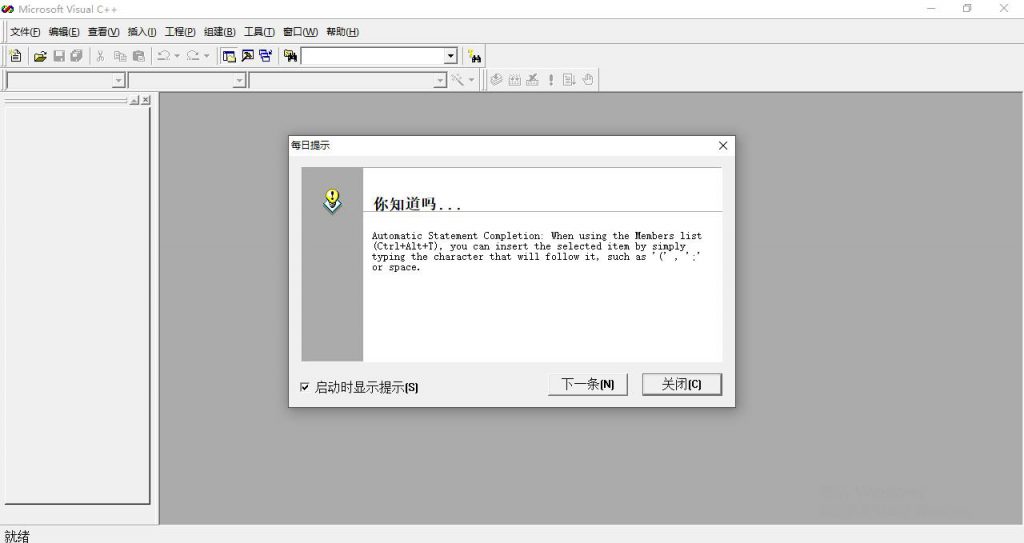
以上就是VC6.0的安装方法。
安装报错处理
在win10某些版本运行时出现以下错误

提示:在win10系统中如显示以下报错。无法运行的原因是win10某些版本不兼容中文版的vc6.0,解决方法很简单,直接用英文版的【MSDEV.EXE】替换中文版的【MSDEV.EXE】启动程序即可,下面是详细图解教程。
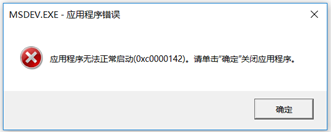
复制文件夹中的【MSDEV.EXE】
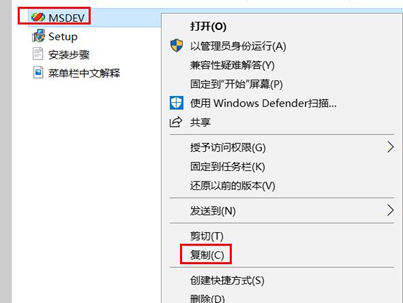
在桌面找到vc6.0的快捷方式,右击,选择打开文件所在的位置
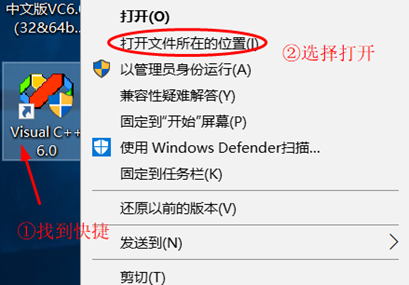
将刚才复制的英文版的【MSDEV.EXE】替换中文版的【MSDEV.EXE】。
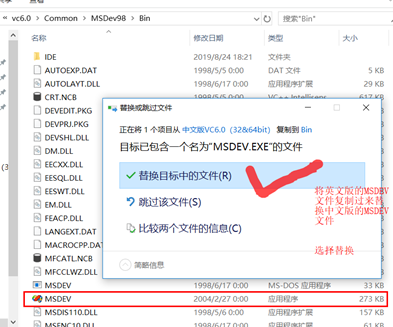
再次打开vc6.0,就能运行了。